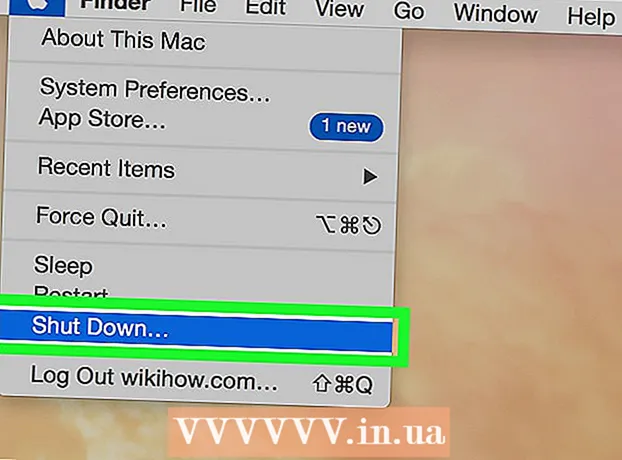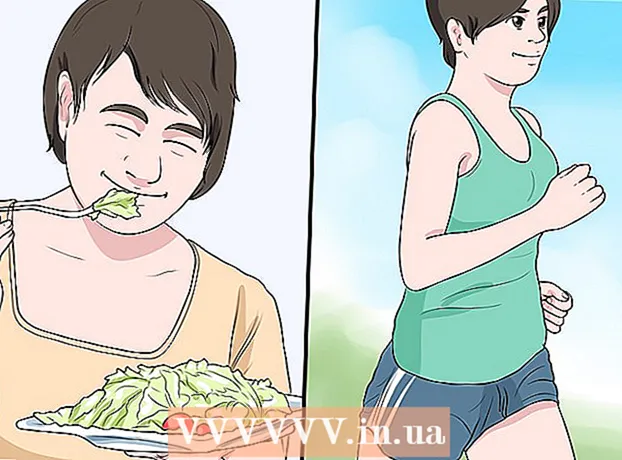ผู้เขียน:
Peter Berry
วันที่สร้าง:
18 กรกฎาคม 2021
วันที่อัปเดต:
1 กรกฎาคม 2024

เนื้อหา
บทความวิกิฮาวนี้จะแนะนำวิธีการลบบัญชีอีเมลบน iPhone หลังจากที่คุณลบบัญชีอีเมลแล้วข้อมูลผู้ติดต่อเมลโน้ตและปฏิทินทั้งหมดที่ซิงค์ระหว่างบัญชีและ iPhone จะถูกลบด้วย
ขั้นตอน
(ติดตั้ง) บน iPhone แตะแอพการตั้งค่าที่มีไอคอนเฟืองในกรอบสีเทา
เลื่อนลงแล้วแตะ บัญชีและรหัสผ่าน (รหัสผ่านและบัญชี) ที่เป็นตัวเลือกกลางหน้า Settings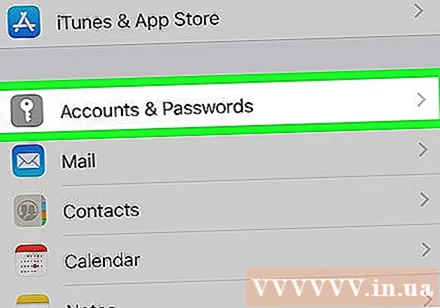
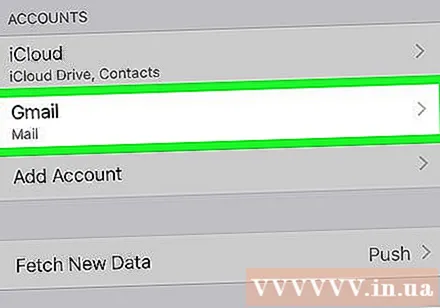
เลือกบัญชี ในส่วน "บัญชี" (บัญชี) ให้แตะบัญชี (ตัวอย่างเช่น Gmail) ที่คุณต้องการลบออกจาก iPhone
เลื่อนลงแล้วแตะ ลบบัญชี (ลบบัญชี). ที่เป็นปุ่มสีแดงท้ายหน้า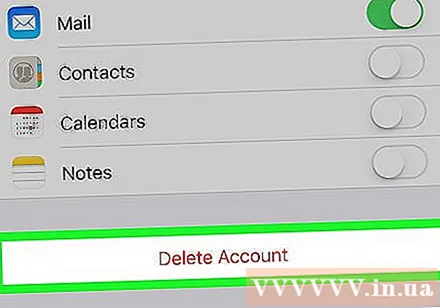
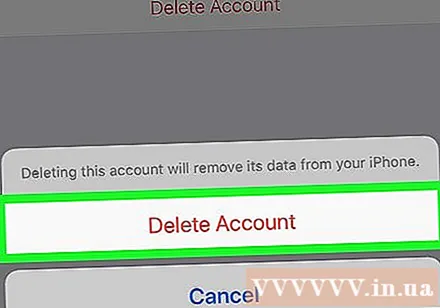
คลิก ลบบัญชี เมื่อตัวเลือกปรากฏขึ้น บัญชีอีเมลจะถูกลบออกจาก iPhone ทันทีพร้อมกับข้อมูลที่เกี่ยวข้อง โฆษณา
คำแนะนำ
- หากคุณแค่ต้องการลบบัญชีอีเมลจากแอพ Mail ของ iPhone คุณสามารถแตะสวิตช์ "Mail" สีเขียวที่อยู่ตรงกลางของหน้าบัญชีเพื่อปิดใช้งานบัญชี
คำเตือน
- ผู้ติดต่อบันทึกย่ออีเมลและการนัดหมายใด ๆ ที่ซิงค์จากบัญชีอีเมลจะถูกลบออกจาก iPhone ทันที